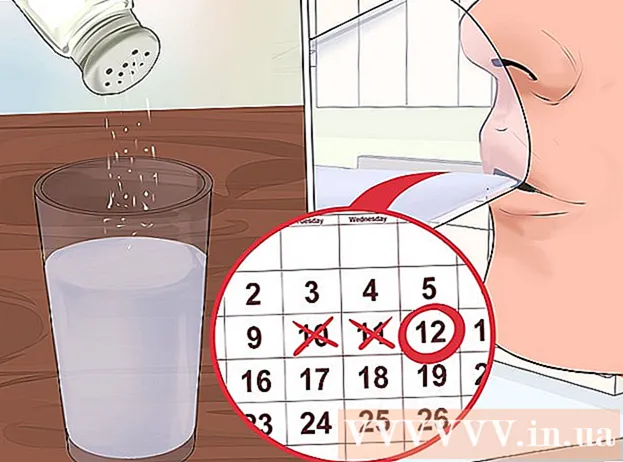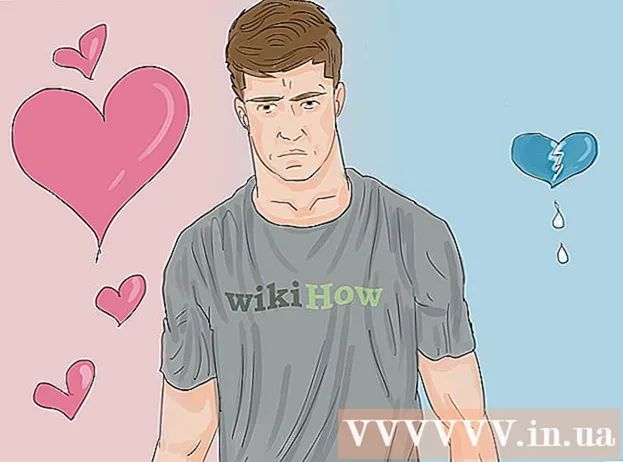مؤلف:
Christy White
تاريخ الخلق:
4 قد 2021
تاريخ التحديث:
1 تموز 2024

المحتوى
- لتخطو
- الطريقة 1 من 2: تبديل iPhone باستخدام iCloud
- الطريقة 2 من 2: قم بتبديل iPhone باستخدام iTunes
- تحذيرات
إذا كنت قد استبدلت جهاز iPhone القديم بآخر جديد ، فيمكنك بسهولة نقل جميع البيانات الشخصية. يمكن لمستخدمي iPhone 5 القيام بذلك باستخدام iCloud ، يحتاج مستخدمو الطراز الأقدم إلى نقل البيانات باستخدام iTunes على جهاز الكمبيوتر.
لتخطو
الطريقة 1 من 2: تبديل iPhone باستخدام iCloud
 أولاً ، احصل على iPhone القديم الذي تريد نقل البيانات منه.
أولاً ، احصل على iPhone القديم الذي تريد نقل البيانات منه. اضغط على الإعدادات.
اضغط على الإعدادات. اضغط على "iCloud.”
اضغط على "iCloud.” اضغط على النسخ الاحتياطي.
اضغط على النسخ الاحتياطي. تحقق الآن مما إذا كان الزر الموجود بجوار "iCloud Backup" منزلقًا إلى اليمين ، وإذا كان كذلك ، فتحقق مما إذا كانت النسخة الأخيرة قد تم إنشاؤها اليوم.
تحقق الآن مما إذا كان الزر الموجود بجوار "iCloud Backup" منزلقًا إلى اليمين ، وإذا كان كذلك ، فتحقق مما إذا كانت النسخة الأخيرة قد تم إنشاؤها اليوم.- حرك الزر إلى اليمين إذا لزم الأمر. سيقوم جهازك الآن بنسخ جميع البيانات الشخصية الموجودة على جهاز iPhone الخاص بك إلى iCloud.
- إذا لم تقم بإعداد iCloud حتى الآن ، فيمكنك تسجيل الدخول أولاً بالنقر على "الإعدادات" ثم "iCloud".
- يجب عليك تنشيط iCloud باستخدام معرف Apple وكلمة المرور.
 ضع جهاز iPhone القديم بعيدًا واحصل على iPhone الجديد.
ضع جهاز iPhone القديم بعيدًا واحصل على iPhone الجديد. قم بتشغيل iPhone وانتقل إلى الإعدادات الأولية. يجب عليك أولاً تقديم معلومات معينة ، مثل لغتك وبلدك وشبكة Wi-Fi والمزيد.
قم بتشغيل iPhone وانتقل إلى الإعدادات الأولية. يجب عليك أولاً تقديم معلومات معينة ، مثل لغتك وبلدك وشبكة Wi-Fi والمزيد.  حدد "استعادة نسخة iCloud الاحتياطية".
حدد "استعادة نسخة iCloud الاحتياطية". اضغط على "التالي" وأدخل معرف Apple وكلمة المرور.
اضغط على "التالي" وأدخل معرف Apple وكلمة المرور. حدد وقت وتاريخ أحدث نسخة وانقر على "استعادة". انتظر حتى يقوم الجهاز باستعادة النسخة الاحتياطية.
حدد وقت وتاريخ أحدث نسخة وانقر على "استعادة". انتظر حتى يقوم الجهاز باستعادة النسخة الاحتياطية.  انتظر حتى يتم إعادة تشغيل جهاز iPhone الخاص بك بعد استعادة النسخة. بعد ذلك يمكنك البدء في استخدام هاتفك.
انتظر حتى يتم إعادة تشغيل جهاز iPhone الخاص بك بعد استعادة النسخة. بعد ذلك يمكنك البدء في استخدام هاتفك.
الطريقة 2 من 2: قم بتبديل iPhone باستخدام iTunes
 أولاً ، احصل على iPhone القديم الذي تريد نقل البيانات منه.
أولاً ، احصل على iPhone القديم الذي تريد نقل البيانات منه. قم بتوصيل iPhone بالكمبيوتر المثبت عليه iTunes.
قم بتوصيل iPhone بالكمبيوتر المثبت عليه iTunes. انقر فوق "ملف" (Windows) أو "أرشيف" (Apple).
انقر فوق "ملف" (Windows) أو "أرشيف" (Apple). انقر فوق "الأجهزة" وحدد "النسخ الاحتياطي". الآن سيقوم iTunes بعمل نسخة من البيانات الموجودة على جهاز iPhone القديم الخاص بك.
انقر فوق "الأجهزة" وحدد "النسخ الاحتياطي". الآن سيقوم iTunes بعمل نسخة من البيانات الموجودة على جهاز iPhone القديم الخاص بك.  انتظر حتى ينتهي iTunes من عمل نسخة. يمكن أن تستغرق العملية بضع دقائق حسب كمية البيانات الموجودة على جهاز iPhone الخاص بك.
انتظر حتى ينتهي iTunes من عمل نسخة. يمكن أن تستغرق العملية بضع دقائق حسب كمية البيانات الموجودة على جهاز iPhone الخاص بك.  انقر فوق "iTunes" في شريط القائمة ، ثم انقر فوق "تفضيلات".
انقر فوق "iTunes" في شريط القائمة ، ثم انقر فوق "تفضيلات". انقر فوق علامة التبويب "الأجهزة".
انقر فوق علامة التبويب "الأجهزة". تحقق من نجاح النسخة من خلال الاطلاع على تاريخ ووقت آخر نسخة..
تحقق من نجاح النسخة من خلال الاطلاع على تاريخ ووقت آخر نسخة..  افصل جهاز iPhone الخاص بك عن جهاز الكمبيوتر الخاص بك.
افصل جهاز iPhone الخاص بك عن جهاز الكمبيوتر الخاص بك. قم بإيقاف تشغيل جهاز iPhone الخاص بك.
قم بإيقاف تشغيل جهاز iPhone الخاص بك.- قم بإزالة بطاقة SIM من جهاز iPhone القديم وأدخل بطاقة SIM في جهاز iPhone الجديد.
 قم بتشغيل iPhone الجديد.
قم بتشغيل iPhone الجديد. انتقل من خلال الإعدادات الأولية عند تشغيل جهاز iPhone الخاص بك لأول مرة. يجب عليك أولاً تقديم معلومات معينة ، مثل لغتك وبلدك وشبكة Wi-Fi والمزيد.
انتقل من خلال الإعدادات الأولية عند تشغيل جهاز iPhone الخاص بك لأول مرة. يجب عليك أولاً تقديم معلومات معينة ، مثل لغتك وبلدك وشبكة Wi-Fi والمزيد.  حدد "استعادة نسخة iTunes الاحتياطية".
حدد "استعادة نسخة iTunes الاحتياطية". قم بتوصيل جهاز iPhone الجديد الخاص بك بنفس الكمبيوتر الذي استخدمته للتو لعمل نسخة من جهاز iPhone القديم. سيتعرف iTunes على الجهاز الجديد وسيعرض عبارة "مرحبًا بك في جهاز iPhone الجديد".
قم بتوصيل جهاز iPhone الجديد الخاص بك بنفس الكمبيوتر الذي استخدمته للتو لعمل نسخة من جهاز iPhone القديم. سيتعرف iTunes على الجهاز الجديد وسيعرض عبارة "مرحبًا بك في جهاز iPhone الجديد".  حدد "استعادة من النسخ الاحتياطي" وحدد وقت وتاريخ أحدث نسخة.
حدد "استعادة من النسخ الاحتياطي" وحدد وقت وتاريخ أحدث نسخة. انقر فوق "متابعة". الآن سيبدأ iTunes في نقل البيانات إلى جهاز iPhone الجديد الخاص بك.
انقر فوق "متابعة". الآن سيبدأ iTunes في نقل البيانات إلى جهاز iPhone الجديد الخاص بك.  انتظر حتى يتم إعادة تشغيل جهاز iPhone الخاص بك بعد استعادة النسخة. بعد ذلك يمكنك البدء في استخدام هاتفك.
انتظر حتى يتم إعادة تشغيل جهاز iPhone الخاص بك بعد استعادة النسخة. بعد ذلك يمكنك البدء في استخدام هاتفك.
تحذيرات
- لا يمكنك نقل النسخ الاحتياطية من أجهزة iPhone الأحدث إلى جهاز iPhone أقدم بإصدار سابق من iOS. ثم تحتاج إلى تحديث إصدار iOS على iPhone الأقدم أولاً. للقيام بذلك ، انتقل إلى "الإعدادات"> "عام"> "تحديث البرنامج" ..